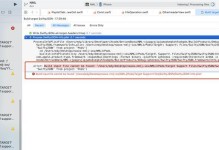在使用电脑上网过程中,有时我们可能会遇到DHCP(动态主机配置协议)错误的问题,导致无法获取IP地址或无法连接到网络。本文将介绍一些解决电脑DHCP错误的方法,帮助您快速修复问题。
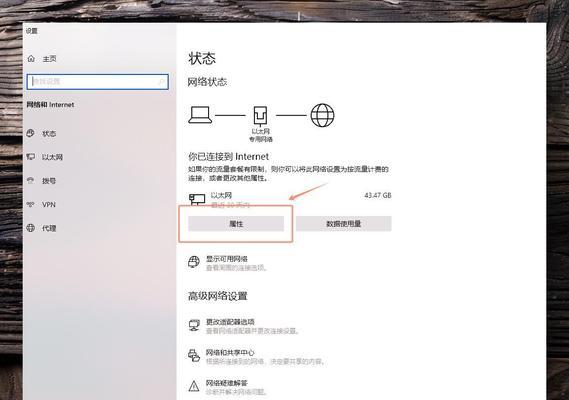
文章目录:
1.检查网络线缆连接
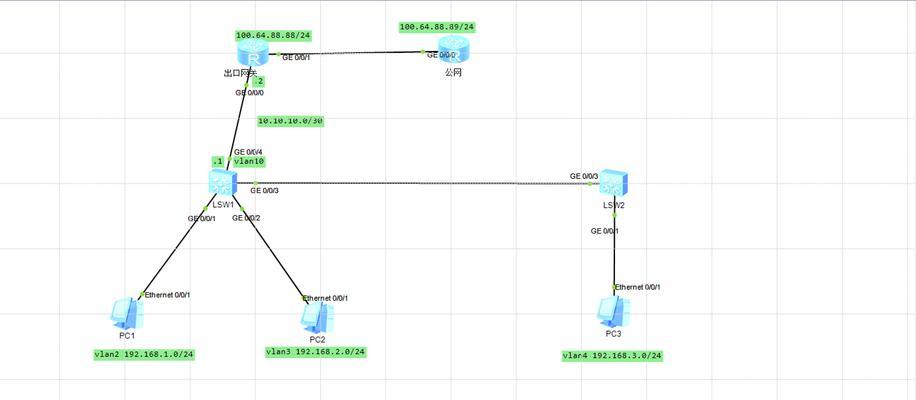
2.重启路由器和电脑
3.禁用并重新启用网络适配器
4.使用固定IP地址替代动态分配
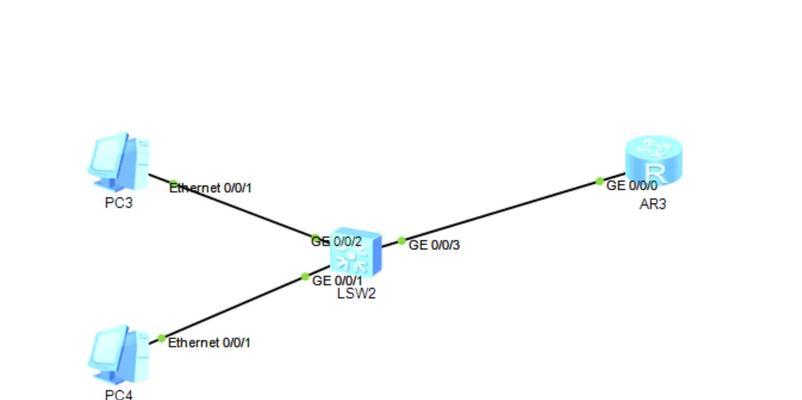
5.重新安装网络适配器驱动程序
6.检查防火墙和安全软件设置
7.重置TCP/IP协议栈
8.修改DHCP客户端服务的启动类型
9.更新路由器固件
10.检查其他设备的网络连接状态
11.执行网络故障排除命令
12.验证DHCP服务器的工作状态
13.手动释放和续订IP地址
14.检查DHCP选项设置
15.寻求专业技术支持
1.检查网络线缆连接:确保电脑与路由器之间的网络线缆连接良好,没有松动或损坏。
2.重启路由器和电脑:尝试先将路由器和电脑完全关机,然后再重新启动它们,有时候这简单的操作就可以解决DHCP错误。
3.禁用并重新启用网络适配器:在电脑的网络设置中,找到相应的网络适配器,将其禁用一段时间后再重新启用,以刷新网络连接。
4.使用固定IP地址替代动态分配:在网络适配器的设置中,选择手动配置IP地址,输入一个固定的IP地址和子网掩码,可以解决一些DHCP错误。
5.重新安装网络适配器驱动程序:打开设备管理器,找到网络适配器,右键点击并选择卸载,然后重新启动电脑,系统会自动重新安装驱动程序。
6.检查防火墙和安全软件设置:有时防火墙或安全软件的设置会阻止DHCP通信,检查这些设置,并确保允许DHCP服务正常工作。
7.重置TCP/IP协议栈:打开命令提示符,输入命令“netshintipreset”,然后重新启动电脑,这将重置TCP/IP协议栈并可能解决DHCP错误。
8.修改DHCP客户端服务的启动类型:打开服务管理器,找到DHCP客户端服务,确保其启动类型设置为“自动”,并重新启动该服务。
9.更新路由器固件:访问路由器的管理页面,检查是否有可用的固件更新,及时更新可能修复一些DHCP错误。
10.检查其他设备的网络连接状态:如果其他设备也无法连接到网络,可能是路由器或网络供应商的问题,与他们联系以解决问题。
11.执行网络故障排除命令:在命令提示符中输入命令“ipconfig/release”(释放IP地址)和“ipconfig/renew”(续订IP地址),尝试刷新DHCP连接。
12.验证DHCP服务器的工作状态:检查DHCP服务器是否正常运行,并确保其能够分配IP地址给连接到网络的设备。
13.手动释放和续订IP地址:在网络适配器设置中,选择手动释放IP地址,然后再手动续订IP地址,这有助于重新建立与DHCP服务器的通信。
14.检查DHCP选项设置:进入路由器的管理页面,检查DHCP选项设置是否正确,例如IP地址池范围、租约时间等。
15.寻求专业技术支持:如果以上方法都不能解决DHCP错误,建议寻求专业的技术支持,可能需要进一步的故障排除和修复。
通过检查网络连接、重启设备、调整设置等一系列方法,大多数DHCP错误可以得到解决。如果问题仍然存在,建议寻求专业技术支持以获得更深入的帮助。